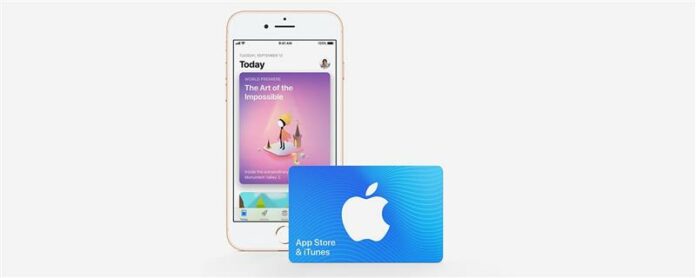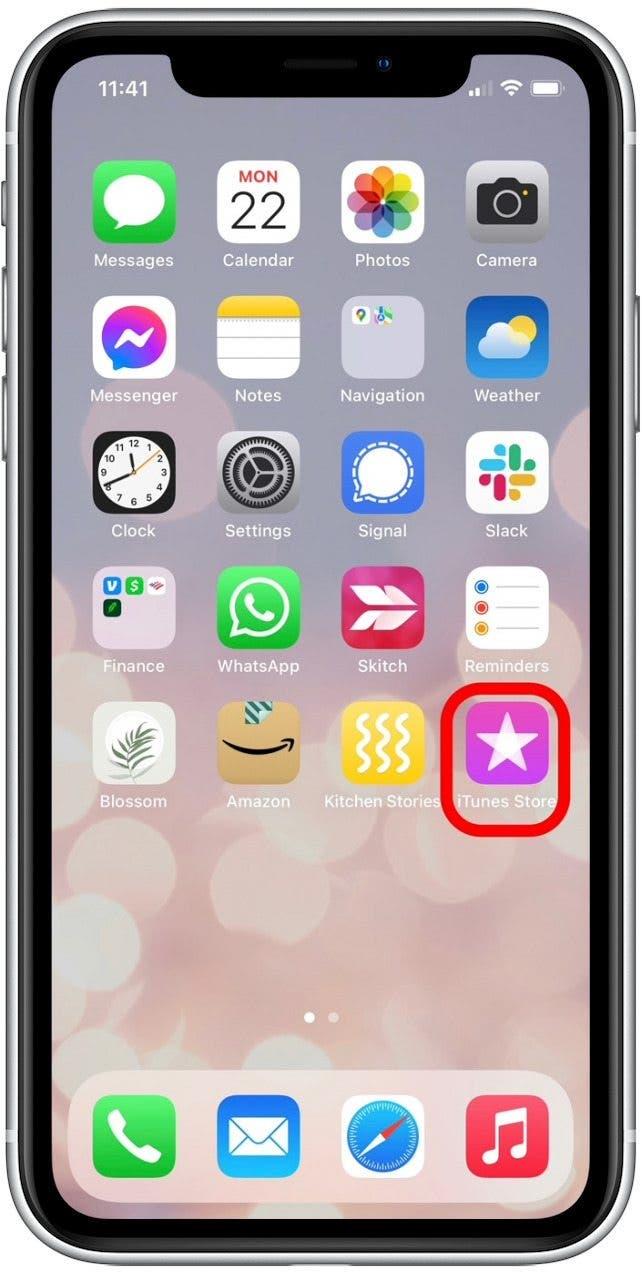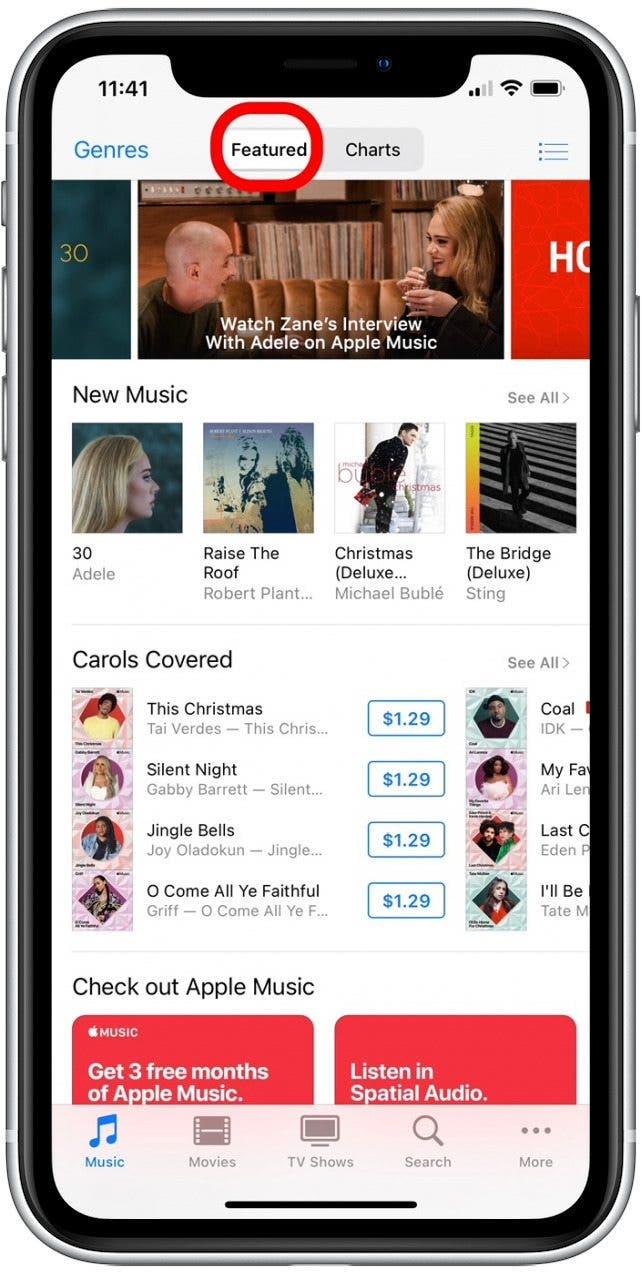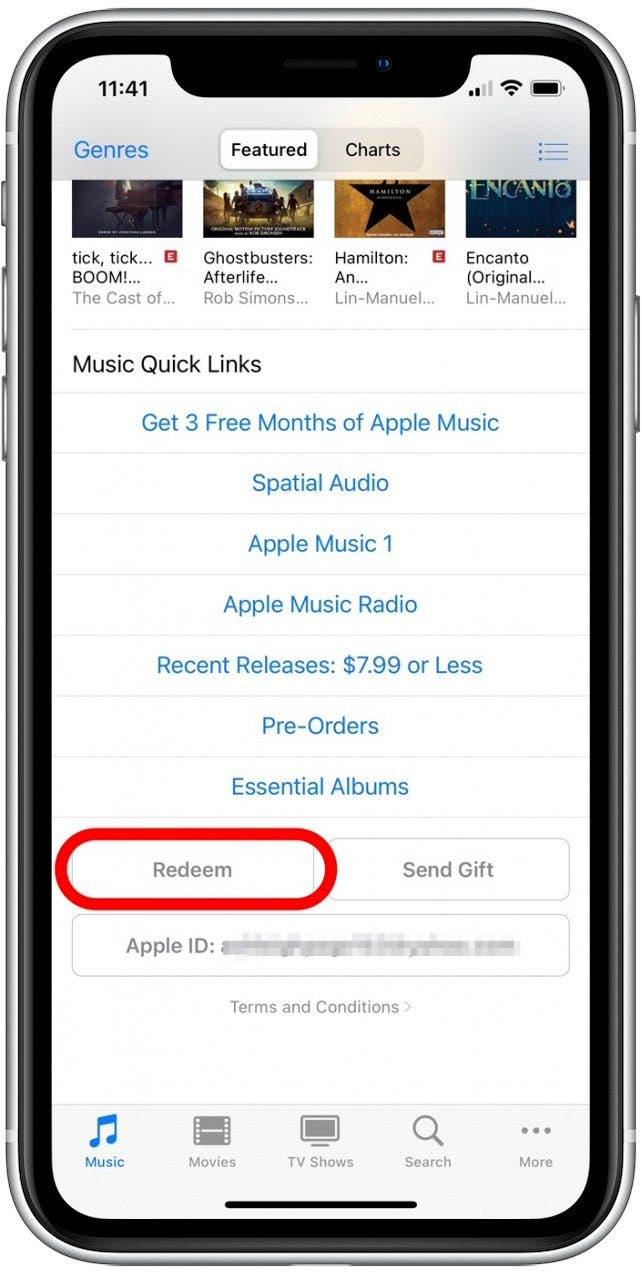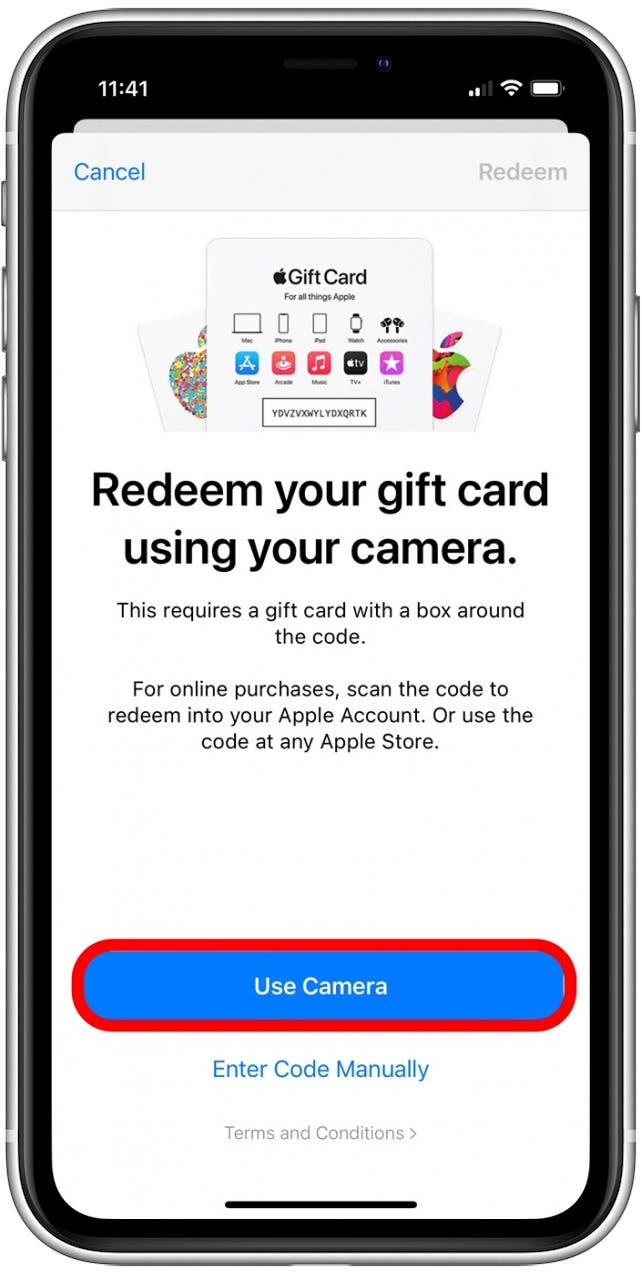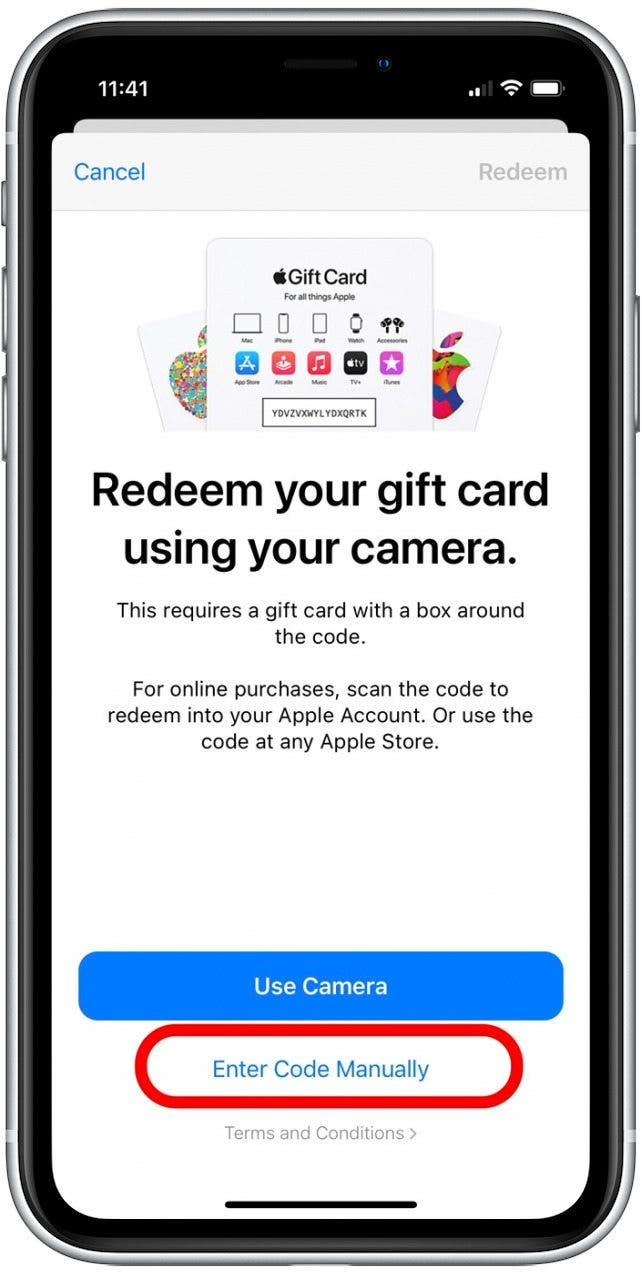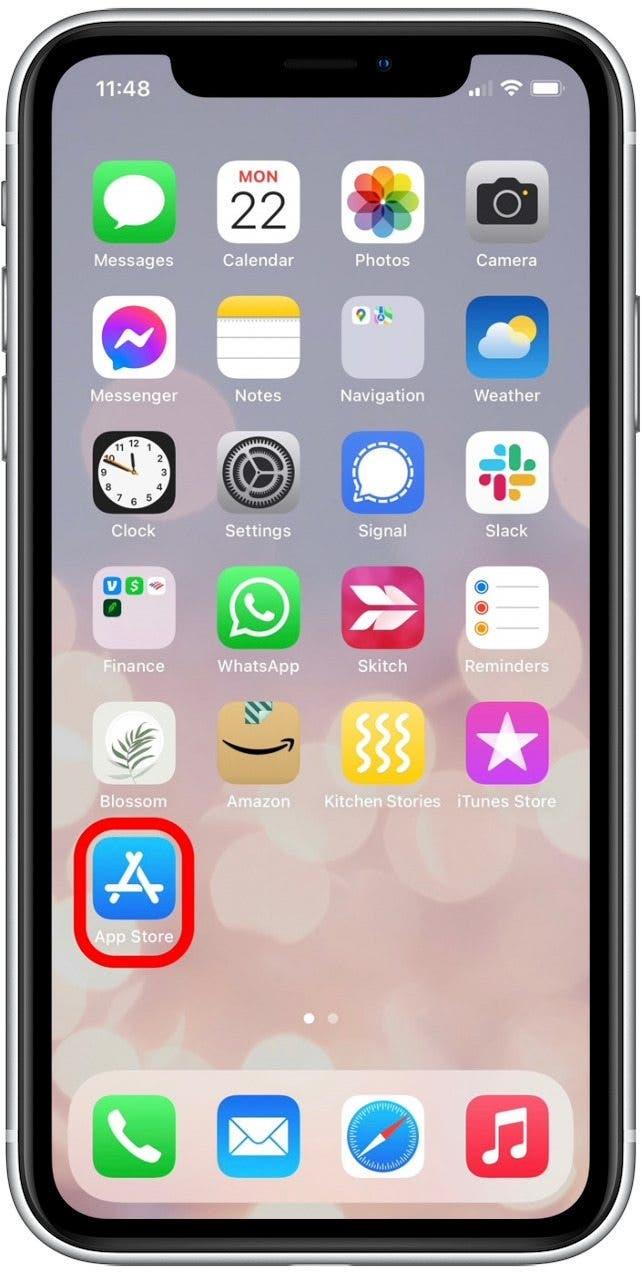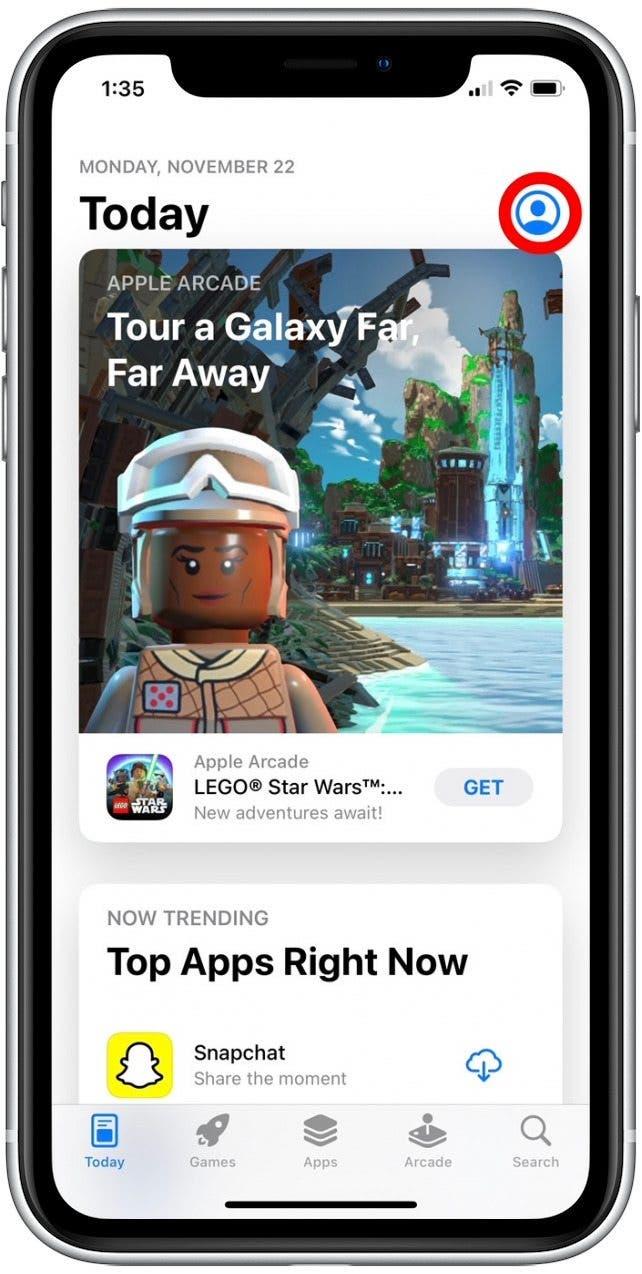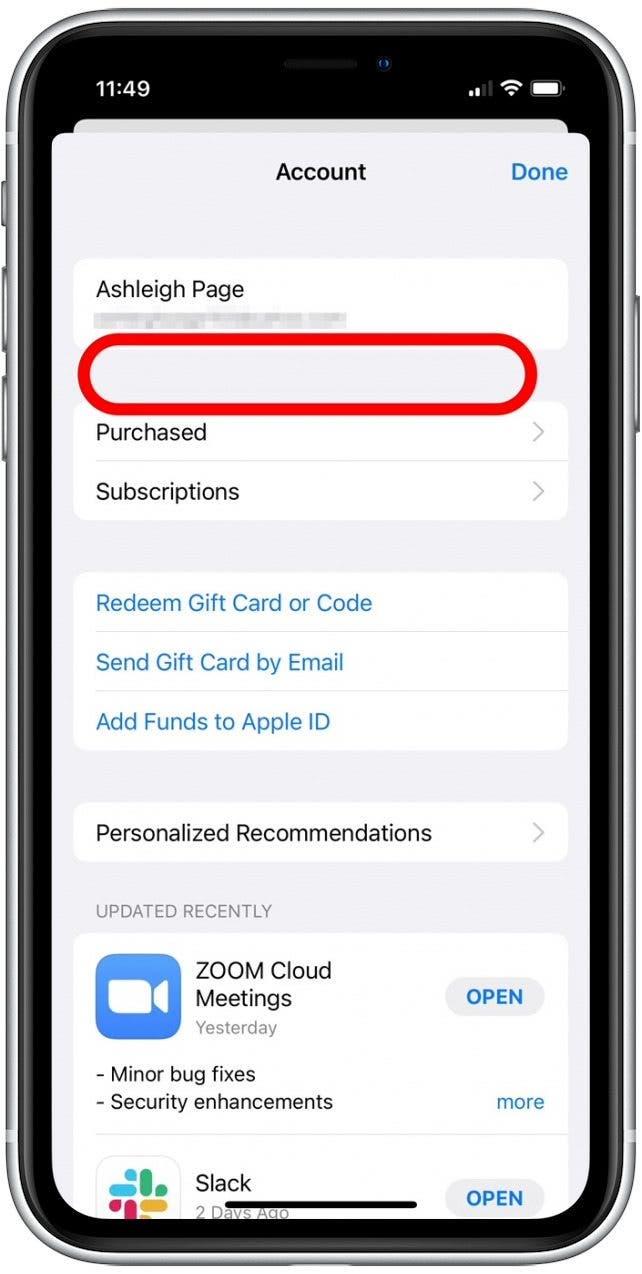إذا كنت مهتمًا بمعرفة كيفية إضافة بطاقة هدايا Apple إلى حساب مشاركة الأسرة أو إلى حساب أحد أفراد الأسرة ، فقد وصلت إلى المكان الصحيح. سنقوم بتغطية ميزة ASS للشراء ، ومشاركة الأسرة ، وكيفية استرداد بطاقات هدايا Apple و ITunes لأفراد الأسرة المختلفين.
اقفز إلى
- أضف بطاقة هدايا iTunes إلى حساب مشاركة عائلتك
- استرد بطاقة هدايا iTunes على iPhone لطفلك
- تحقق من رصيد بطاقة هدايا iTunes
أضف بطاقة هدايا iTunes إلى حساب مشاركة عائلتك
بصفتك منظم الأسرة ، فأنت محاسبتك على كل عملية شراء يقوم بها أفراد مجموعة العائلة الخاصة بك ؛ تم وصف كل شيء على أي بطاقة ائتمان قمت بتعيينها في معرف Apple الخاص بك عند إعداد حساب مشاركة عائلتك. يعني تطبيق بطاقة هدايا على معرف Apple الخاص بك أن عمليات الشراء التي يقوم بها أفراد آخرون من مجموعة العائلة سيتم فرض رسوم على بطاقة الائتمان الخاصة بك ، ولكن سيتم تحميل أي عمليات شراء تقوم بها أثناء تسجيل الدخول إلى معرف Apple الخاص بك إلى بطاقة الهدايا ، بما في ذلك الأسرة المشتركة اشتراكات مثل Apple Music أو Icloud Storage. تتطلب هذه الطريقة بعض مسك الدفاتر من جانبك ، حيث سترغب في تتبع مقدار الأموال التي لا يزال لديك على بطاقة الهدايا مقابل مقدار ما ينفقه كل فرد من أفراد الأسرة عبر مشاركة الأسرة. إليك كيفية إضافة بطاقة هدايا iTunes إلى حساب مشاركة عائلتك على جهاز iPhone أو iPad أو iPod Touch:
- افتح تطبيق itunes Store .

- اضغط على علامة التبويب المميزة .

- قم بالتمرير إلى أسفل الشاشة وانقر فوق زر الاسترداد .

- اضغط على استخدام الكاميرا لمسح بطاقة هدايا iTunes بدلاً من كتابتها يدويًا.

- انقر فوق إدخال الرمز يدويًا إذا كنت تفضل كتابة الرمز.

- بعد استرداد بطاقتك ، سيظهر رصيد محدث.
- اضغط على استرداد رمز آخر إذا كان لديك بطاقة iTunes أخرى للدخول.
- اضغط على القيام به عند الانتهاء.
بمجرد إضافة بطاقة هدايا iTunes الخاصة بك ، سيتم تطبيق جميع مشترياتك على بطاقة الهدايا حتى يتم استنفادها. بعد ذلك ، سيتم تحميل بطاقة الائتمان الخاصة بك على أي عمليات شراء إضافية.
 اكتشف ميزات iPhone الخاصة بـ iPhone Tip Tip Tip Daily (مع لقطات شاشة وتعليمات واضحة) حتى تتمكن من إتقان iPhone في دقيقة واحدة فقط في اليوم.
اكتشف ميزات iPhone الخاصة بـ iPhone Tip Tip Tip Daily (مع لقطات شاشة وتعليمات واضحة) حتى تتمكن من إتقان iPhone في دقيقة واحدة فقط في اليوم.
استرد بطاقة هدايا iTunes على iPhone لطفلك
قد تفضل تطبيق بطاقة هدايا Apple مباشرة على معرف Apple لطفلك أو معرف أحد أفراد الأسرة الآخر ، بدلاً من السماح لهم بإنفاق المبلغ المكافئ من بطاقة الائتمان المرتبطة بمعرف Apple الخاص بك. إذا قمت بإضافة بطاقة هدايا Apple أو بطاقة هدايا iTunes إلى حساب الطفل ، فلا يزال بإمكانك استخدام ميزة Ask to Buy للموافقة على مشترياتهم.
نظرًا لأن البطاقة يتم تطبيقها على معرف Apple الخاص بها وليس مجموعة مشاركة الأسرة ، فإن تكلفة مشترياتها ستنطلق من بطاقة الهدايا الخاصة بهم حتى يتم استنفادها. إذا كان لديك iPhone لطفلك في متناول يديك ، فيمكنك تسجيل الدخول إلى معرف Apple الخاص به على أجهزته وإضافة بطاقة الهدايا إلى حسابه بعد الخطوات في القسم السابق. يمكنك أيضًا إضافة بطاقة الهدايا إلى رصيد حسابك الخاص وتحويل أموال Apple بمقدار بطاقة الهدايا إلى طفلك أو أحد أفراد عائلتك بدلاً من ذلك ، حيث يمكن استخدام عائلة Apple Cash لإجراء عمليات شراء من متجر التطبيقات ، The Itunes Store والكتب.
تحقق من رصيد بطاقة هدايا iTunes
يمكنك التحقق من رصيد بطاقة هدايا iTunes أو Apple في أي وقت. يأتي هذا في متناول يدي إذا كنت ترغب في تقليص قوة شراء طفلك باستخدام ASK للشراء قبل أن يتم استنفاد بطاقة الهدايا وتبدأ بطاقتك الائتمانية في الحصول على رسوم. للتحقق من رصيد بطاقة الهدايا لحسابك ، أو حساب مشاركة عائلتك ، أو حساب طفلك أو أحد أفراد الأسرة ، اتبع الخطوات هذه:
- افتح تطبيق متجر التطبيقات .

- اضغط على أيقونة معرف Apple في الجزء العلوي من الشاشة.

- إذا كان معرف Apple المعني يحتوي على رصيد بطاقة هدايا iTunes أو Apple ، فسيظهر أسفل معرف Apple. كما ترون ، ليس لدي أي رصيد الآن!

أنت الآن تعرف كيفية استرداد بطاقة هدايا iTunes أو Apple على حساب طفلك وكيفية التحقق من رصيد بطاقة iTunes الخاصة بهم. آمل أن تساعدك هذه المعلومات في الحفاظ على بطاقات هدايا الجميع بالارتباك بدرجة أقل قليلاً وأكثر متعة!